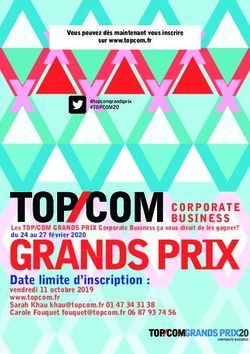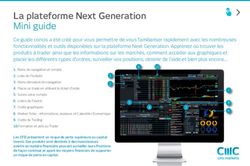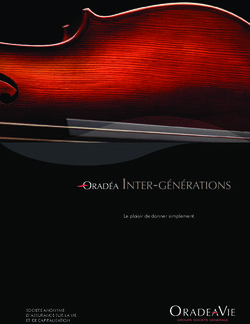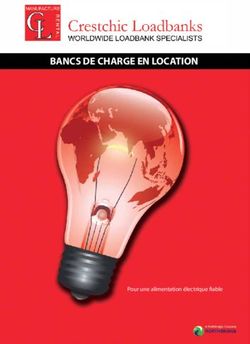Gestionnaire d'abonnements - ConCardis
←
→
Transcription du contenu de la page
Si votre navigateur ne rend pas la page correctement, lisez s'il vous plaît le contenu de la page ci-dessous
Gestionnaire d'abonnements © 2019 ConCardis GmbH
Gestionnaire d'abonnements Table des matières 1. Introduction 2. Dans le back office 2.1 Configuration 2.2 Création d'un abonnement 2.3 Modifier un abonnement 2.4 Supprimer un abonnement 2.5 Afficher les transactions 3. Via e-Commerce et DirectLink 3.1 Saisie 3.2 Retour d'information 4. Via Batch Page 1 of 9 - 19/07/2019 © 2019 ConCardis GmbH
Gestionnaire d'abonnements
1. Introduction
Le gestionnaire d'abonnements vous permet de créer et de mémoriser à l'avance des paiements récurrents sur la base d'une période
(intervalle de dates) et d'une fréquence définies.
L'abonnement à un magazine pour lequel le client doit payer un même montant tous les mois jusqu'à ce qu'il l'annule constitue un exemple
type d'application.
Le paiement par abonnement peut être créé de plusieurs façons :
Manuellement dans votre compte ConCardis PayEngine
Via la création de transaction dans e-Commerce, DirectLink ou Batch
Page 2 of 9 - 19/07/2019 © 2019 ConCardis GmbHGestionnaire d'abonnements
2. Dans le back office
En cliquant sur l'élément “Subscription” (Abonnement) via les options "Avancées" du menu de votre compte, vous aboutirez sur le tableau de
bord "Subscription management" (Gestion des abonnements), qui est subdivisé comme suit :
"Subscription status" (État des abonnements) (page par défaut) présente un aperçu de vos abonnements actuels. Lorsque vous cliquez
sur le nombre d'abonnements correspondant à un état donné, la liste des abonnements concernés s'affichera.
"Global parameters" (Paramètres globaux) vous permet de configurer les options du gestionnaire d'abonnements.
"Edit/View subscriptions" (Modifier/consulter les abonnements) vous permet de consulter et de modifier tout abonnement qui serait
mémorisé dans votre compte. Il est également possible, au lieu de consulter ces abonnements dans le navigateur, de télécharger une
liste d'abonnements dans un fichier texte.
"Create Subscription" (Créer un abonnement) vous permet de créer manuellement de nouveaux abonnements.
2.1 Configuration
Vous pouvez définir les paramètres suivants dans l'onglet “Global Parameters” (Paramètres globaux) :
"Number of retries when a payment fails" (Nombre d'essais lors de l'échec d'un paiement). Il est possible qu'un des paiements présente
une erreur. Notre système réessaiera autant de fois que la configuration précisée ici l'indique (max.5). Le délai entre chaque nouvel essai
est d'un jour.
"What to do when the maximum number of retries has been reached" (Que faire lorsque le nombre maximal de nouveaux essais a été
atteint).
Si vous choisissez de désactiver un abonnement, aucun autre paiement pour celui-ci ne sera effectué.
Si vous choisissez de passer à l'occurrence suivante selon ce qui est défini dans l'abonnement, le paiement suivant sera effectué à
l'occurrence suivante.
Dans les deux cas, le paiement qui a échoué restera impayé une fois que le nombre maximal de nouveaux essais aura été atteint.
Dans le cas où un paiement aurait échoué après le nombre maximal de nouveaux essais, un avis sera envoyé à l'adresse
électronique configurée dans l'onglet “Transaction emails” (e-mails de transaction) sur la page “Technical information" (Informations
techniques) de votre compte.
"Disclaimer"(Décharge de responsabilité) (e-Commerce uniquement) définit s'il convient ou non d'afficher un message demandant
l'accord de l'acheteur pour la mémorisation de ses données de paiement et les paiements futurs concernant l'abonnement. Si vous ne
souhaitez pas utiliser la décharge de responsabilité par défaut fournie par ConCardis PayEngine, nous vous conseillons vivement de
demander vous-même l'accord de l'acheteur pour la mémorisation de ses données de paiement et les paiements futurs concernant
l'abonnement.
2.2 Création d'un abonnement
Pour créer un abonnement, vous devez fournir les informations suivantes :
Champ Description
Subscription ID (ID de Identifiant unique de l'abonnement. Ce n'est pas un ID de commande (OrderID), car chaque
l'abonnement) occurrence de l'abonnement correspond à un paiement distinct.
Name/e-mail/phone (Nom / E-mail
Informations concernant le titulaire de la carte ou du compte.
/ Téléphone)
Mode de paiement, et informations sur le compte ou la carte.
Credit Card/Direct Debits (Carte
Remarque : Les abonnements avec prélèvements automatiques DE ne peuvent être créés
de crédit / Prélèvements
avec des données bancaires IBAN ; il faut utiliser Konto/BLZ à la place. Les prélèvements
automatiques)
automatiques NL ne sont pas pris en charge.
Page 3 of 9 - 19/07/2019 © 2019 ConCardis GmbHGestionnaire d'abonnements
Champ Description
La fréquence peut être quotidienne, hebdomadaire ou mensuelle. Vous pouvez affiner la
récurrence (fréquence) de chaque choix (le jour de la semaine, le jour du mois).
Si vous souhaitez définir une fréquence tous les quelques jours, vous devez choisir “Daily”
(quotidienne), puis indiquer le nombre de jours.
La même règle s'applique pour les semaines et les mois. Par exemple, si le paiement doit
avoir lieu le 5 du mois, tous les deux mois, vous sélectionnez "Mensuellement" et le paiement
se fera le "5" tous les "2" mois.
Recurrence (Fréquence)
Remarque :
- si le jour du mois pour l'abonnement est supérieur aux nombres disponibles de jours du mois
en question (par exemple il n'y a pas de 30 février), l'abonnement se basera sur le dernier jour
disponible pour ce mois.
- si vous créez un abonnement dont la date de démarrage est dans le passé, celle-ci sera
modifiée en une date future, sur la base des valeurs que vous avez saisies sous Recurrence
(Fréquence) (voir ci-dessus)
Durée de l'abonnement (dates de début et de fin).
Start date / End date (Date de
Si la date du dernier paiement de l'abonnement correspond exactement à la date de fin, le
début / Date de fin)
paiement est traité.
Identifiant de la commande. Cet identifiant est inclus dans chaque paiement de l'abonnement.
OrderID (ID de la commande) Un clic sur le bouton “add dd/MM/yyyy” (Ajouter jj/MM/aaaa) inclut la date dans l'ID de la
commande afin de différencier clairement chaque paiement de l'abonnement.
Description de la commande comprise dans chaque paiement d'abonnement. Un clic sur le
COM (Communication) bouton “add dd/MM/yyyy” (Ajouter jj/MM/aaaa) inclut la date dans le champ COM de la
commande afin de différencier clairement chaque paiement de l'abonnement.
Comment (Commentaire) Texte libre permettant d'ajouter un commentaire à l'intention du commerçant.
Attribuer à l'abonnement l'état “active” (actif) déclenche les paiements selon la configuration
Status (Statut)
effectuée.
Lorsque vous créez un abonnement, aucune vérification de la carte de crédit n'a lieu. La validité de la carte sera vérifiée lors du
premier paiement de l'abonnement.
2.3 Modifier un abonnement
L'écran de modification d'un abonnement propose les mêmes fonctionnalités que pour la création d'un abonnement.
Tous les champs sont susceptibles d'être modifiés, à l'exception de l'ID de l'abonnement. Si la carte du client expire, elle peut être mise à
jour ou modifiée. L'abonnement ne doit pas être créé à nouveau.
Notez bien que si vous modifiez les dates de paiement d'un abonnement, ConCardis PayEngine peut procéder à un paiement de rattrapage
pour couvrir les opérations qui auraient pu être manquées à la suite de la modification.
Page 4 of 9 - 19/07/2019 © 2019 ConCardis GmbHGestionnaire d'abonnements
Concrètement :
Semaine 1 – Abonnement créé pour être traité chaque mercredi. La première transaction est traitée ce mercredi-là
Semaine 2 – Abonnement modifié le mardi pour changer la date de traitement au lundi
Semaine 3 – Abonnement traité le lundi
2.4 Supprimer un abonnement
Pour supprimer un abonnement, vous devez le rechercher via le lien “Edit/View subscriptions” (Modifier/consulter les abonnements), puis
cliquer sur le bouton “delete” (supprimer) en regard de l'abonnement correspondant.
La suppression d'un abonnement annule uniquement les paiements planifiés, elle ne prévoit pas le remboursement ou l'annulation des
paiements en cours.
2.5 Afficher les transactions
Chaque transaction relative à un abonnement constitue un paiement séparé, ayant son PAYID et son statut propres. Vous pouvez consulter
ces transactions via le lien “View transactions” (Afficher les transactions) du Back-Office.
Si vous souhaitez consulter toutes les transactions d'un abonnement, il est plus facile de les rechercher via le gestionnaire d'abonnements
en fournissant l'ID de l'abonnement (seules les 12 dernières transactions sont visibles).
Page 5 of 9 - 19/07/2019 © 2019 ConCardis GmbHGestionnaire d'abonnements
3. Via e-Commerce et DirectLink
3.1 Saisie
Pour créer un abonnement via e-Commerce ou DirectLink, il y a lieu d'exécuter une transaction initiale. En ce qui concerne le e-Commerce,
si la transaction initiale échoue, l'abonnement ne sera pas créé. Prenez note que la création de l'abonnement via DirectLink demande
l'execution la transaction initiale sans 3DS.
Conseil : Si vous ne souhaitez pas exécuter de transaction réelle au moment de la création de l'abonnement, vous pouvez soumettre un
montant de 0 € afin de valider la carte. La transaction ne sera pas soumise à l'acquéreur.
Pour créer un abonnement, la transaction doit être accompagnée de l'envoi des données suivantes :
Champ Description Format
Identifiant unique de l'abonnement. L'ID de l'abonnement doit être attribué de manière
SUBSCRIPTION_ID AN, 50
dynamique.
Montant de l'abonnement (qui peut être différent du montant de la transaction initiale)
SUB_AMOUNT multiplié par 100, car le format du montant ne doit pas contenir de décimales ou de signe N
de séparation
SUB_COM Description de la commande. AN, 100
SUB_ORDERID ID de la commande pour les paiements de l'abonnement. AN, 40
"d" (daily) = quotidienne
SUB_PERIOD_UNIT "ww" (weekly) = hebdomadaire AN, 2
"m" (monthly) = mensuelle
SUB_PERIOD_NUMBER Intervalle entre chaque occurrence des paiements de l'abonnement N
Dépend de la SUB_PERIOD_UNIT (sauf pour "daily" (d) (quotidienne) car cela équivaut à
une unité)
SUB_PERIOD_MOMENT Weekly (hebdomadaire) (ww) : 1 = dimanche, … 7 = samedi N
Monthly (Mensuelle) (m) : jour du mois (1-31)
Date
SUB_STARTDATE Date de début de l'abonnement
(Date)
Date
SUB_ENDDATE Date de fin de l'abonnement
(Date)
0 = inactif
SUB_STATUS AN, 1
1 = actif
SUB_COMMENT Commentaire à l'intention du commerçant AN, 200
Nom du titulaire de la carte
CN AN, 35
Doit être envoyé dans la demande DirectLink / le champ e-Commerce par défaut sur la
page de paiement)
Page 6 of 9 - 19/07/2019 © 2019 ConCardis GmbHGestionnaire d'abonnements
N'oubliez pas d'inclure ces champs dans votre calcul SHA. Pour de plus amples informations sur le SHA, consultez e-Commerce
ou DirectLink.
Les paiements de l'abonnement ne sont exécutés que lorsque l'abonnement présente l'état “active” (actif). L'état de l'abonnement
ne devient pas automatiquement active (actif) à la date de début définie dans l'abonnement.
Si les champs EMAIL (E-mail) et OWNERTELNO (numéro de téléphone du titulaire) sont complétés dans la commande, ils sont également
ajoutés à l'abonnement.
Remarque : Les paiements d'abonnements sont toujours traités comme des ventes directes. Toutefois, lorsque vous utilisez le
e-Commerce, la première transaction sera traitée selon la configuration indiquée sur la page d'informations techniques de votre compte.
3.2 Retour d'information
Les paramètres suivants sont renvoyés au cours du retour d'information après-vente :
Champ Description
subscription_id Confirmation de l'identifiant unique de l'abonnement.
creation_status Indication du succès ou non de la création de l'abonnement. Valeurs possibles : “OK” ou “ERROR” (erreur).
N'oubliez pas d'inclure ces champs dans votre calcul SHA-OUT. Pour de plus amples informations sur le SHA, consultez
e-Commerce ou DirectLink.
Page 7 of 9 - 19/07/2019 © 2019 ConCardis GmbHGestionnaire d'abonnements
4. Via Batch
Pour des opérations d'abonnement par lots, les champs suivants doivent être soumis :
Champ (* = obligatoire) Description Format
ADDSUBS (Ajouter un abonnement)
1 OPERATION* AN, 8
DELSUBS (Supprimer un abonnement)
2 CN* Nom du titulaire de la carte AN, 35
3 ACC_CARDNO* Numéro de la carte ou du compte bancaire AN, 23
4 EXPDATE* Date d'expiration (le cas échéant) AN, 4
5 BRAND* (marque) Nom du mode de paiement AN, 25
6 PSPID* Identifiant du commerçant sur notre système AN, 30
SUBSCRIPTION_ID* (id de
7 Identifiant unique de l'abonnement AN, 50
l'abonnement)
Le montant de l'abonnement multiplié par 100 (vu que le format du montant
8 AMOUNT* (montant) N
ne peut pas contenir de décimales ou d'autres séparateurs).
9 CURRENCY* (devise) Devise (format ISO à 3 chiffres) AN, 3
‘d’ = quotidienne
10 PERIODICITY_UNIT* ‘ww’ = hebdomadaire AN, 2
‘m’ = mensuelle
11 PERIODICITY_NUMBER* Intervalle entre chaque occurrence des paiements de l'abonnement N
Dépend du champ 10
Quotidienne (d) : périodicité en jours
12 PERIODICITY_MOMENT* N
Hebdomadaire (ww) : 1=dimanche, … 7=samedi
Mensuelle (m) : jour du mois
0 – inactif
13 SUBSCRIPTION_STATUS* N
1 – actif
Dates de début et de fin. Veuillez noter que le format de la date doit être
Date
14 START_DATE* yyyy-MM-dd (aaaa-MM-jj)
(Date)
Toutes les dates sont converties en fonction du fuseau horaire de
l'utilisateur. Par exemple si la START_DATE (date de début) est le
01/05/2013 et que l'utilisateur appartient au fuseau horaire GMT–1, la date et
Date
15 END_DATE l'heure seront converties en 2013/05/01 1:00:00 (CET).
(Date)
Référence du paiement. Vous pouvez inclure des modèles de date qui
seront remplacés par les valeurs réelles à la date du paiement.
16 EXTERNALREF_PATTERN AN, 40
Page 8 of 9 - 19/07/2019 © 2019 ConCardis GmbHGestionnaire d'abonnements
Champ (* = obligatoire) Description Format
Ex. : abonnement 123 [MM-YYYY]
Description de la commande. Vous pouvez également utiliser ici des
modèles de date qui seront remplacés par les valeurs correspondantes au
moment de chaque paiement.
17 COMDESC_PATTERN AN, 100
Ex. : votre magazine [YYYYddd]
18 (vide)
19 BUYER_EMAIL Adresse e-mail AN, 50
20 BUYER_TELNO Numéro de téléphone AN, 50
21 COMMENT Commentaire en texte libre AN, 200
Le fichier doit correspondre à un fichier texte ASCII.
Le fichier ne doit présenter qu'une seule ligne par abonnement. Les lignes doivent être séparées par les caractères Retour de
chariot et Saut de ligne (ASCII :13 10 – HEX : 0xD 0xA)
Les champs doivent être séparés par un point-virgule (“;”)
Les champs eux-mêmes ne doivent pas contenir de point-virgule (“;”)
Exemple d'abonnement VISA :
ADDSUBS;John Doe;4111111111111111;1012;VISA;PSPID;ID001;100;EUR;d;1;1;1;2010-08-13;2011-08-13;Cotisation [MM-YYYY];Paiement
n° [YYYYddd];;Bill.smith@yahooyahoo.com;0000000000;comment on this subs;
Exemple d'abonnement Direct Debit (prélèvement automatique) :
ADDSUBS;John Doe;XXXXXXXXXBLZXXXXXXXX;;DIRECT DEBITS DE;PSPID;ID002;100;EUR;d;1;1;1;2010-04-20;2010-05-15
00:00:00.000;Cotisation [MM-YYYY];Paiement n° [YYYYddd];;Bill.smith@yahooyahoo.com;0000000000;comment on this subs;
Si vous copiez-collez ces lignes pour tester votre compte, veillez à remplacer le PSPID et les numéros de compte.
Pour obtenir de plus amples informations, rendez-vous sur Batch.
Page 9 of 9 - 19/07/2019 © 2019 ConCardis GmbHVous pouvez aussi lire